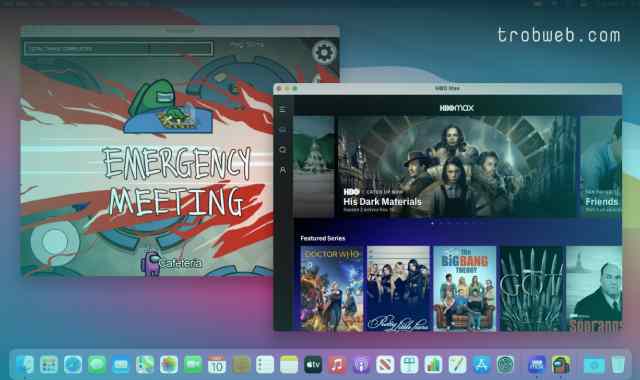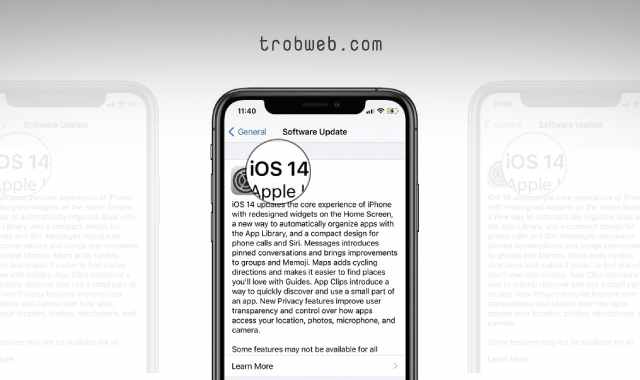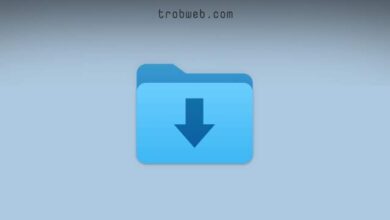Avec les rapports de confidentialité, Safari continue d'apporter des améliorations pour faire du navigateur l'un des plus sûrs. Cependant, l'ajout excessif de protocoles dans le navigateur peut empêcher certains sites Web de s'y connecter. Par conséquent, les utilisateurs peuvent voir le message "Safari ne peut pas établir de connection" sur votre Mac tout en essayant de naviguer sur un site Web. Si cette erreur interfère avec votre navigation sur le Web, continuez à lire ce guide qui offre une solution complète pour le réseau Safari qui ne peut pas établir de connexion sécurisée sur Mac.
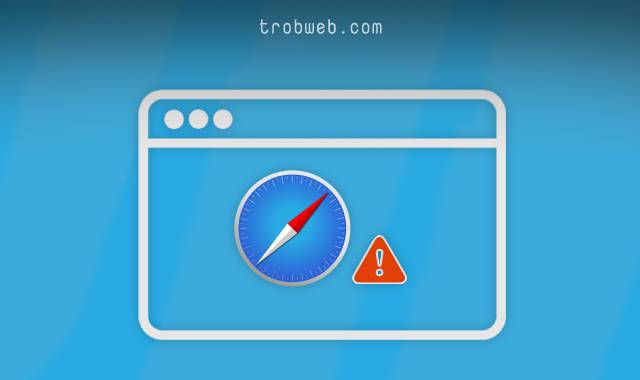
Avant d'aborder le dépannage, comprenons d'abord pourquoi.
Pourquoi Safari ne peut-il pas établir une connexion sécurisée?
La plupart des sites Web modernes utilisent une connexion cryptée afin de protéger les données des utilisateurs contre les traqueurs et les pirates. Ainsi, si le site auquel vous essayez d'accéder n'utilise pas de connexion cryptée sur ses serveurs, vous risquez d'avoir des difficultés à y accéder via Safari, car vous obtiendrez le message d'erreur "Safari ne peut pas établir une connexion sécurisée".
Safari vous conseille de ne pas visiter ce site avec des informations personnelles, car elles pourraient facilement être volées.
De plus, si vous essayez d'accéder à un site Web qui n'a pas de certificat SSL, vous obtiendrez sûrement ce message d'erreur.
Comment résoudre Safari ne peut pas établir une connexion sécurisée sur Mac
Le message d'erreur ne peut pas être "Safari ne peut pas établir un connection" est une norme selon laquelle le site que vous essayez de visiter n'est pas sécurisé. Ainsi, si vous êtes sûr que ce site est sûr et que vous l'avez visité sans problème, ce message d'erreur peut être une source de désagréments pour vous.
Vérifier l'URL
Je pense que vous avez déjà entendu parler de pirates informatiques qui volent les données des utilisateurs en créant de fausses versions de sites Web similaires aux sites Web originaux, de sorte que seules la lettre ou les littéraux de l'URL sont intelligemment modifiés et vous sont envoyés pour voler les informations de connexion, les détails de la carte de crédit et d'autres informations personnalisées.
La plupart des faux sites Web n'utilisent pas de protocoles de sécurité, donc lorsque vous essayez de les visiter, vous recevrez un message "Safari ne peut pas établir une connexion sécurisée".
Vérifiez donc l'URL du site auquel vous essayez d'accéder à nouveau et assurez-vous qu'il n'y a pas d'erreur.
Vérifiez la date et l'heure actuelles
De plus, si la date et l'heure de votre Mac sont erronées, Safari peut ne pas être en mesure d'établir une connexion sécurisée sur votre Mac. Pour régler l'heure et la date automatiquement, procédez comme suit :
- Cliquez sur l'icône Apple en haut de l'écran Mac, puis appuyez sur Option Préférences Système "System Preferences" dans le menu déroulant.
- Dans la fenêtre Préférences Système, cliquez sur la section Date et temps "Date & Time".
- Cochez la case à côté de Activer Définir la date et l'heure automatiquement mac "Enable Set date and time automatically".
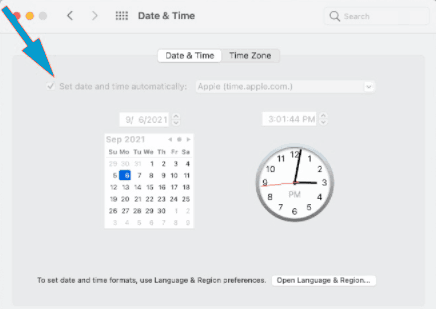
Assurez-vous que votre Mac affiche correctement l'heure et la date. Après cela, ouvrez Safari et essayez à nouveau d'accéder au même site.
Désactiver iCloud Private Relay
. est autorisé Private Relay Automatiquement sur le navigateur pour les abonnés iCloud+. iCloud fonctionne Private Relay Cachez votre géolocalisation et votre trafic du serveur Apple. Autrement dit, le propriétaire du site Web ne peut pas connaître votre adresse IP lorsqu'il visite son site Web.
peut gâcher Private Relay Processus de visite du site Parce que certains sites Web nécessitent votre emplacement physique, mais vous pouvez les visiter. Donc, ici, vous devez désactiver iCloud Private Relay Via les Préférences Système.
- Cliquez sur l'icône Apple en haut, puis sélectionnez une option Préférences Système "System Preferences".
- Cliquez sur l'option Identifiant Apple.
- Dans le menu suivant, désactivez Private Relay en décochant la case adjacente.
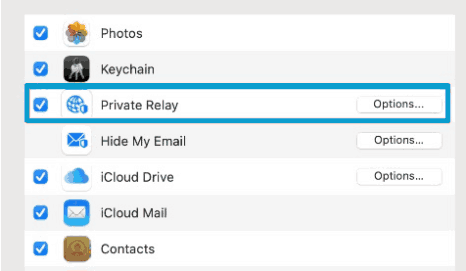
Après la désactivation, essayez à nouveau d'accéder au site Web et assurez-vous qu'il fonctionne. Si cela ne fonctionne pas, passez à la solution suivante.
Désactiver Private Relay pour connexion wifi
Cela peut également entraîner l'activation d'iCloud Private Relay Pour une connexion Wi-Fi, Safari est incapable d'établir une connexion sécurisée. Voici comment le désactiver.
- Ouvrir une fenêtre Préférences Système "System Preferences", puis sélectionnez une section Réseau "Network".
- Sélectionnez la section WiFi connecté de la barre latérale, puis désélectionnez l'option Utiliser iCloud Private Relay.
- Cliquez sur le bouton Appliquer "Apply".
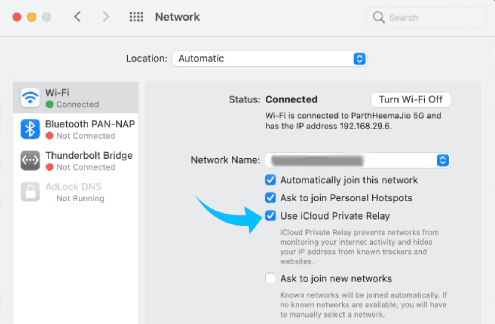
Maintenant, vérifiez le problème et si cette solution ne fonctionne pas, passez à la solution ci-dessous.
Désactiver le logiciel antivirus
Si vous utilisez un antivirus sur votre Mac, désactivez-le et essayez à nouveau d'accéder au site Web via Safari. La plupart du temps, un utilisateur Mac n'a pas besoin d'un logiciel antivirus, et si vous l'utilisez sur un Mac, vous devez le désactiver pendant un certain temps.
Si vous souhaitez supprimer un logiciel antivirus de votre Mac, je vous invite à consulter notre précédent guide sur Comment supprimer des programmes de Mac.
Changer le DNS
La modification des paramètres DNS par défaut en DNS de Google peut vous amener à parcourir des sites Web sans aucun problème. Voici comment changer le DNS sur Mac.
- Ouvrir une fenêtre Préférences Système "System Preferences", puis cliquez sur la rubrique Réseau "Network".
- Sélectionnez la section WiFi dans la barre latérale et cliquez sur Avancé "Advanced".
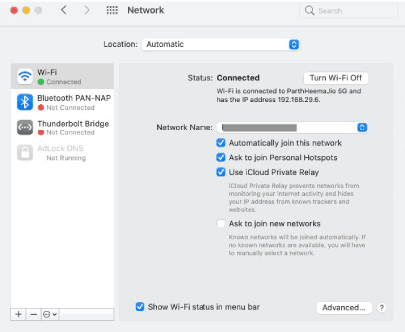
- Cliquez sur l'icône + en bas et ajoutez les serveurs DNS publics de Google.
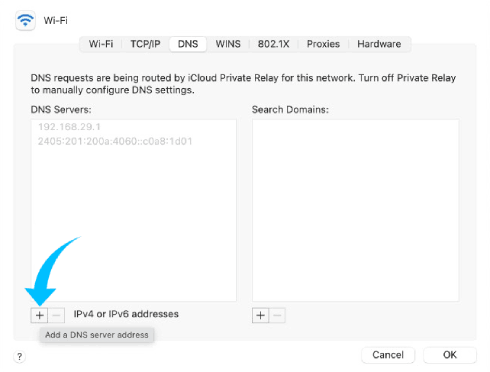
- Ajoutez le DNS suivant.
8.8.8.8
8.8.4.4
Mots de clôture
Parfois, lorsque vous avez une mauvaise connexion Internet, Safari ne parvient pas à vérifier le certificat SSL du site que vous essayez de visiter, vous montrant ainsi un message indiquant que Safari n'a pas pu établir une connexion sécurisée. Alors, essayez simplement de recharger la page Web.
Indépendamment de cela, vous pourriez être intéressé par notre guide sur Comment savoir quels sites Web vous suivent sur Safari.